

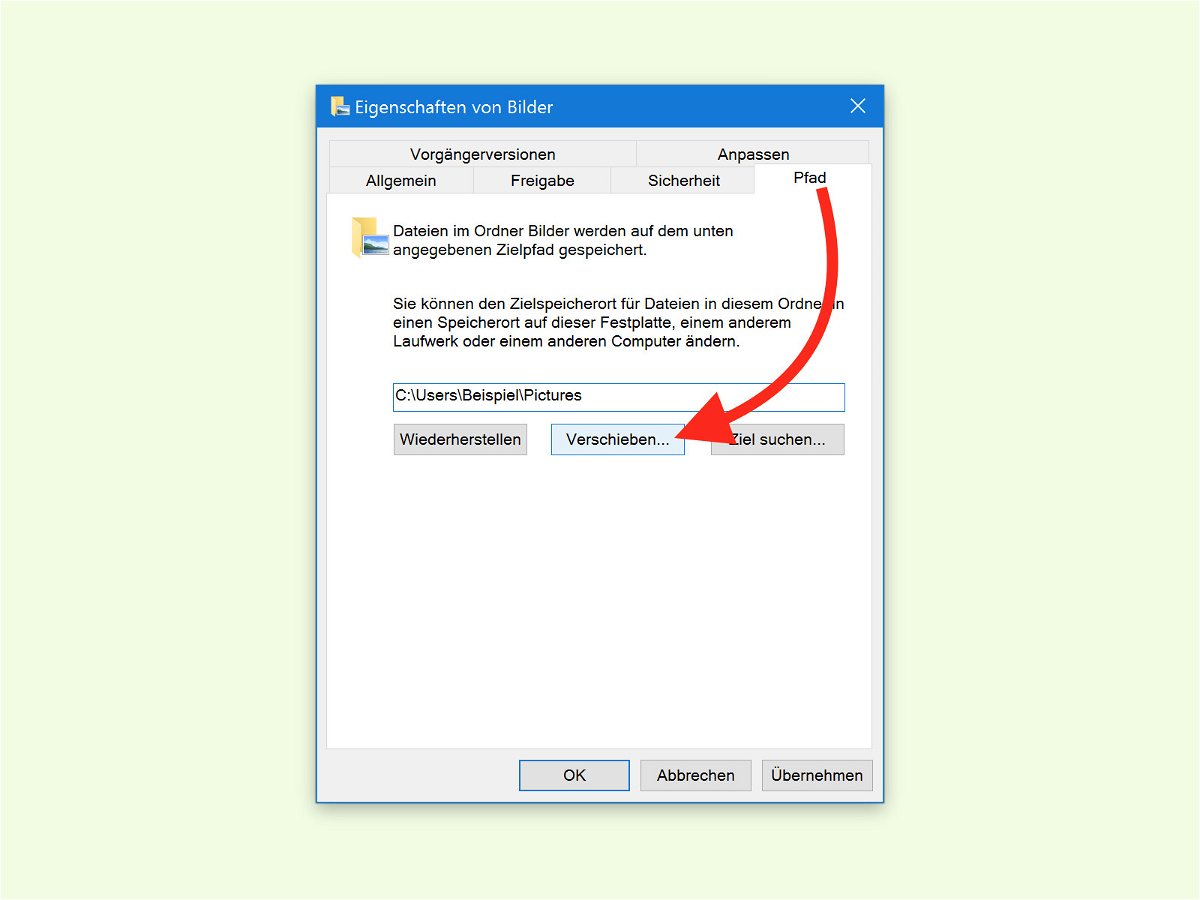
Der immer neu angelegte Bilder-Ordner
Wird im Benutzer-Profil von Windows ein Ordner immer wieder neu angelegt, nachdem man ihn gelöscht hat, ist das nervig. Oft liegt es an besonderen Ordnern, die für jeden Windows-Benutzer eingerichtet sind.
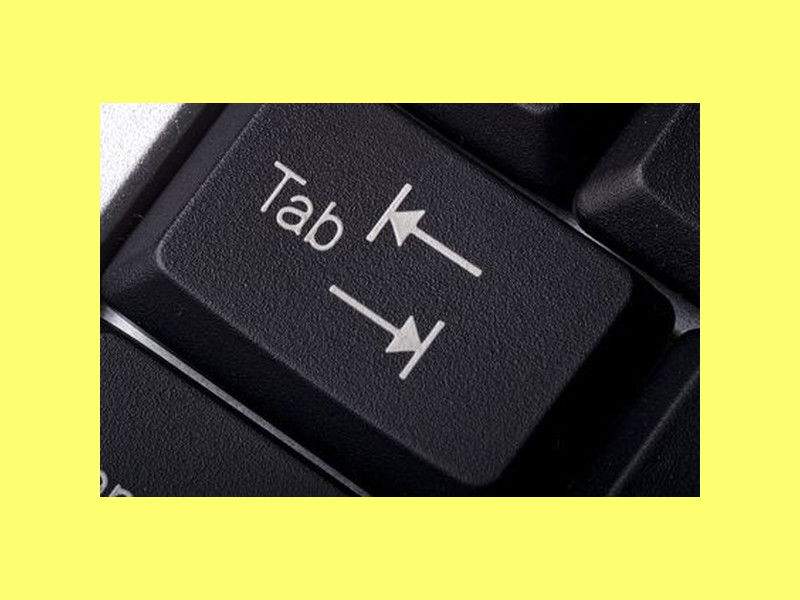
Das Geheimnis der Tab-Taste in der Eingabe-Aufforderung
Wer die Tab-Taste verwendet, kann die Eingabe von Befehlen drastisch beschleunigen. Denn Windows weiß, welche Dateien und Ordner in einem bestimmten Ort verfügbar sind, und schlägt diese per Tab-Taste automatisch vor.
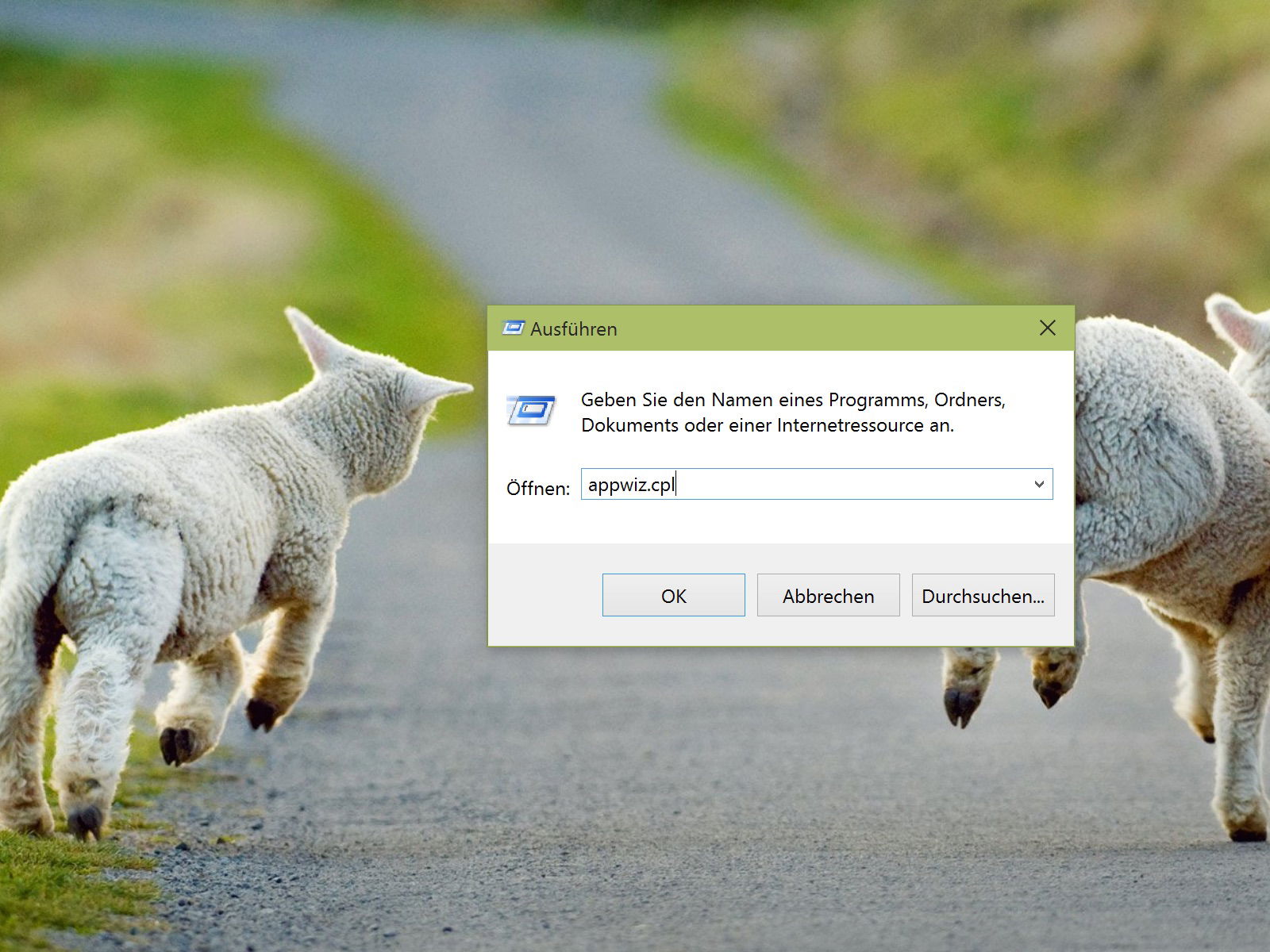
5 Schnell-Befehle für das Ausführen-Fenster
Per Ausführen-Dialogfeld greift man in Windows schnell auf viele Funktionen zu. In allen Windows-Versionen erreicht man es per Druck auf [Windows] + [R]. Wir stellen 5 besonders praktische Abkürzungen vor, die im Ausführen-Dialog verwendet werden können.
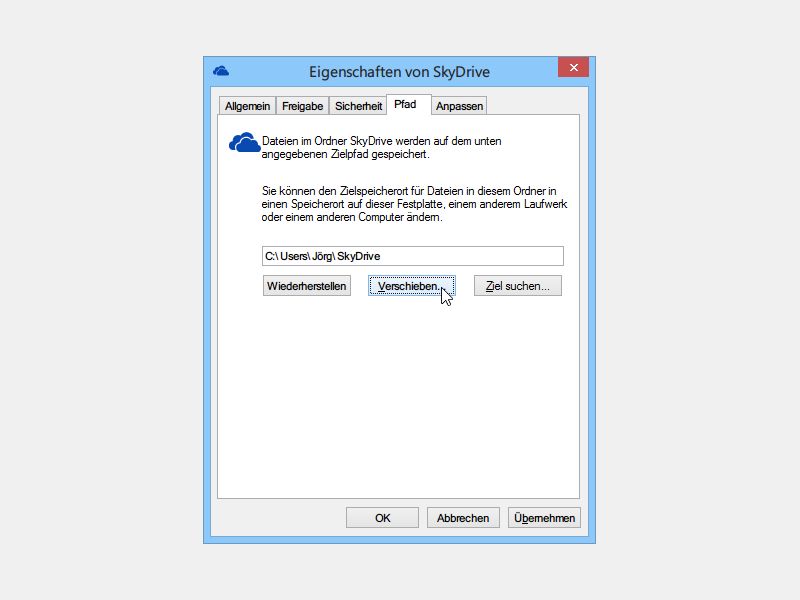
Windows 8.1: So verschieben Sie den SkyDrive-Ordner
SkyDrive ist in Windows 8.1 fest integriert. Gespeichert werden die Daten innerhalb Ihres Benutzerprofils. Sie würden SkyDrive lieber auf einem anderen Laufwerk speichern? Kein Problem, denn der Ordner lässt sich verschieben – wenn man weiß, wie.



